Hari, Tanggal : Rabu, 26 Agustus 2020
Kompetensi Dasar : Menjelaskan Menu dan Icon pada Perangkat Lunak Pengolah Kata
Materi Pengeditan Dokumen/Naskah pada Microsoft Word 2007 dan POST TEST 2
Assalamu'alaikum warahmatullahi wabarakatu,
Bagaimana kabarnya Anak-anakku semuanya...,semoga selalu sehat dan dalam lindungan Allah Subhanahu Wata'ala, aamiin yaa rabbal 'alamiin. Pada pertemuan kali ini kita akan membahas mengenai pengeditan dokumen/naskah pada Microsoft Word 2007. Pelajarilah materi dibawah ini, materi ini terdapat di Buku Modul TIK/Informatika Kelas VIII.
· MENGEDIT NASKAH PADA MICROSOFT WORD 2007
Yang dimaksud dengan mengedit naskah/dokumen adalah kegiatan memperbaiki, menambah, dan mengatur tulisan yang telah kamu buat di dokumen tersebut. Kamu dapat mengubah bentuk huruf, mengubah ukuran huruf, mengatur paragraf, menyisipkan gambar pada dokumen, dan proses-proses yang lain dengan menggunakan perintah-perintah yang tersedia pada Ribbon Menu. Dasar dari mengedit dokumen adalah dengan mem-blok dokumen yang akan diatur.
1. Membuat Block Pada Teks
Menggunakan Keyboard, tempatkan kursor pada awal kata / kalimat yang akan diblock
Menggunakan Keyboard, tempatkan kursor pada awal kata / kalimat yang akan diblock
ü Tekan tombol Shift sambil menekan tanda panah ( => ) ke awal kata / kalimat.
ü Tekan tombol Shift + =>,untuk mengeblok per karakter
ü Tekan tombol Shift + Ctrl + , untuk mengeblok per kata
ü Tekan tombol Shift + , untuk mengeblok per baris
ü Tekan tombol Shift + Ctrl + , untuk mengeblok per paragraf
ü Tekan tombol Ctrl + A, untuk mengeblok keseluruhan dokumen.
Atau bisa menggunakan Mouse
Atau bisa menggunakan Mouse
· Klik kiri tanpa dilepas (drag ) pada awal kata / kalimat yang akan diblock
· Seret penunjuk mouse hingga ke akhir kata / kalimat yang akan diblock
· Lepas klik mouse tersebut
( Untuk menghilangkan tanda block di teks klik di sembarang tempat dalam jendela dokumen).
- Block kata / kalimat yang akan di-copy
- Klik icon Copy atau dengan tombol Ctrl + C
- Letakkan kursor pada tempat yang akan diletakkan hasil copy-an
- Klik icon Paste atau dengan tombol Ctrl + V
- Block kata / kalimat yang akan dipindahkan
- Klik klik icon Cut atau dengan tombol Ctrl + X
- Letakkan kursor pada tempat yang ingin dipindahkan.
- Klik icon paste atau dengan tombol Ctrl + V
4. Membatalkan Perintah
Apabila dalam pengetikan tidak sengaja melakukan kesalahan, baik dalam pengeditan, pemformatan dan lain sebagainya maka gunakan:
Undo (Ctrl + Z) : Membatalkan pengeditan.
Redo (Ctrl + Y) : Membatalkan pembatalan pengeditan
Apabila dalam pengetikan tidak sengaja melakukan kesalahan, baik dalam pengeditan, pemformatan dan lain sebagainya maka gunakan:
Undo (Ctrl + Z) : Membatalkan pengeditan.
Redo (Ctrl + Y) : Membatalkan pembatalan pengeditan
1. Blok kalimat / kata yang ingin dirubah format hurufnya.
2. Klik menu Home – Change Case
2. Klik menu Home – Change Case
· Sentence case : Mengubah kalimat pada teks dengan diawali huruf besar.
· lowercase : Mengubah kata atau kalimat dengan huruf kecil.
· UPPERCASE : Mengubah kata atau kalimat dengan huruf besar.
· Title Case : Mengubah setiap awal kata dengan huruf besar.
· tONGLE cASE : Mengubah setiap awal kata dengan huruf kecil
- Klik icon Find atau tekan tombol Ctrl + F
- Ketik kata yang akan dicari di kotak Find What
- Klik Find Next untuk mencari
- Tutup jendela tampilan ( X ) Find and Replace
2. Replace (Mengganti)
- Klik icon Replace atau tekan tombol Ctrl + H
- Ketik kata yang ada pada dokumen yang ingin diganti di kotak Find What
- Ketik kata pengganti di kotak Replace With
- Klik Replace All (Untuk mengganti semua kata) atau Replace (untuk mengganti satu kata saja)
- Tutup jendela tampilan Find and Replace
3. Go To (Menuju Ke Halaman Tertentu)
- Klik icon Go To atau tekan tombol Ctrl + G
- Ketik angka atau nomor halaman yang dituju pada Enter Page Number.
- Lalu klik Next
Setelah membaca dan mempelajari materi diatas, apabila ada kesulitan silahkan ditanyakan anak-anak Ku (^_^) dan Kerjakanlah POST TEST 2 dengan meng-Klik tautan link dibawah ini :
http://bit.ly/Postest_8D
Jangan lupa komentarnya di Blog Bunda sebagai absen kehadiran kalian dan kirimkan foto Grid kalian (foto sedang belajar, foto Screen Shoot/SS bukti kalian telah mengerjakan POST TEST)
Harap kirim ke WA Bunda, sampai jumpa dipertemuan berikutnya dengan materi selanjutnya yang ada di Buku Modul TIK, terimaksih wassalamu'alaikum warahmatullahi wabarakatu.

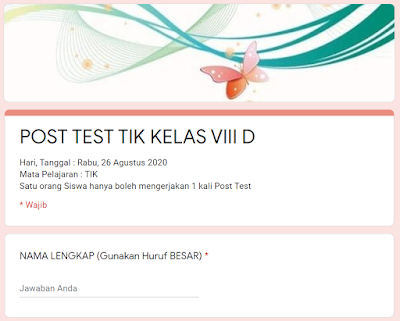
baik bun, terimakasih
BalasHapus-anggi 8d
terimakasih bunda
BalasHapus–nilam 8d
Trimakasih bunda
BalasHapus-anisa 8d
Terimakasih bunda
BalasHapus-atika 8d
Terima kasih bunda
BalasHapus•aldi ardianold putra
Trmksh bunda
BalasHapusAmanda 8d
Terimakasih bunda
BalasHapus-alifia sabrina 8D
Terimakasih bunda
BalasHapus-Sultan zacky a.h
terimakasih bunda
BalasHapusWijayanti lestari 8d
Assalamualaikum warahmatullahiwabarokatu Bundaa
BalasHapusOke Bunda Terimakasih.....
•S.R. Azizah ` VIII D
Terimakasih Bunda,
BalasHapus-° Vallerie Kishi 8D
Terimksh bunda
BalasHapus-fayi gusri kirana 8D
Wa'alaikumsalam anak2 ku trmksh sudh mengerjakan Post Test Tik yang ke - 2, jgn lupa materinya di pelajari dan dioraktekkan di rmh y, ttp jaga kesehatan kalian
BalasHapusTerimakasih bunda
BalasHapusRidho tri islando 8d